SnapRAID เป็นระบบ RAID ซอฟต์แวร์ที่ใช้งานง่ายระบบ Windows และ Linux ที่ช่วยให้ผู้ใช้สามารถตั้งค่าไดรฟ์พูลเพื่อเก็บข้อมูลได้อย่างง่ายดาย โปรแกรมนี้ไม่มีค่าใช้จ่ายเป็นโอเพ่นซอร์สและทำงานบนระบบปฏิบัติการ Linux ส่วนใหญ่ได้อย่างง่ายดาย ในบทช่วยสอนนี้เราจะเน้นไปที่การตั้งค่า SnapRAID บนเซิร์ฟเวอร์ Ubuntu
หมายเหตุ: แม้ว่าบทช่วยสอนนี้มุ่งเน้นไปที่เซิร์ฟเวอร์ Ubuntu แต่ก็เป็นไปได้ที่จะทำตามคำแนะนำและตั้งค่าบนระบบปฏิบัติการ Linux อื่น ๆ คำแนะนำใกล้เคียงกัน
ก่อนที่เราจะเริ่ม
เพื่อให้ SnapRAID ทำงานได้อย่างถูกต้องคุณจะต้องมีสี่ฮาร์ดไดรฟ์ ตามหลักแล้วฮาร์ดไดรฟ์ควรมีขนาดเท่ากันและฮาร์ดไดรฟ์จะต้องได้รับการฟอร์แมตด้วยระบบไฟล์เดียวกัน (Ext4) บนเซิร์ฟเวอร์ Ubuntu วิธีที่รวดเร็วที่สุดในการจัดรูปแบบด้วย Cfdisk หากต้องการเริ่มกระบวนการฟอร์แมตให้ไปที่คอนโซลเซิร์ฟเวอร์ Ubuntu หรือ SSH จากระยะไกลและใช้ไวยากรณ์คำสั่งด้านล่าง โปรดทราบว่าคุณจะต้องทำซ้ำขั้นตอนนี้สี่ครั้งเพื่อให้ฮาร์ดไดรฟ์แต่ละตัวมีระบบไฟล์เดียวกัน ฯลฯ
หมายเหตุ: โปรดแทนที่ X ด้วยฉลากจริงของไดรฟ์ที่คุณต้องการฟอร์แมต
sudo cfdisk /dev/sdX
เมื่อตัวแก้ไขพาร์ติชัน CFdisk เปิดอยู่ในคอนโซลใช้เพื่อลบระบบไฟล์ที่มีอยู่บนฮาร์ดไดรฟ์ จากนั้นสร้างพาร์ติชัน Ext4 ใหม่ที่ใช้ขนาดทั้งหมดของไดรฟ์ เมื่อแก้ไขและจัดรูปแบบเสร็จแล้วให้เลือก“ เขียน” เพื่อบันทึกการเปลี่ยนแปลงและ“ ออก” เพื่อออก
ติดตั้ง SnapRAID
ใน Ubuntu คุณจะสามารถรับ SnapRAID ได้ซอฟต์แวร์ค่อนข้างเร็วมาก เหตุผลนี้คือผู้พัฒนาเก็บรักษา PPA ของซอฟต์แวร์ซึ่งมีให้สำหรับ Ubuntu Server รวมถึงการแจกจ่าย Ubuntu Desktop ในการเพิ่ม PPA ไปยังเซิร์ฟเวอร์ Ubuntu คุณต้องเปิดใช้งานการสนับสนุน PPA ก่อน
sudo apt install software-properties-common
เมื่อซอฟต์แวร์ PPA ทำงานและใช้งานได้ถึงเวลาที่จะเพิ่มที่เก็บซอฟต์แวร์ SnapRAID ลงในระบบ
sudo add-apt-repository ppa:tikhonov/snapraid
เรียกใช้ ปรับปรุง คำสั่งเพื่อรีเฟรช Ubuntu เพื่อให้ SnapRAID PPA สามารถรวมเข้ากับระบบ Ubuntu ของคุณได้อย่างสมบูรณ์
sudo apt update
สุดท้ายติดตั้งซอฟต์แวร์ SnapRAID
sudo apt install snapraid
สร้างไดเรกทอรี SnapRAID
หากคุณต้องการใช้ซอฟต์แวร์ SnapRAIDถูกต้องบน Ubuntu ต้องตั้งค่าโฟลเดอร์ที่แตกต่างกันหลายโฟลเดอร์ ไดเรกทอรีเหล่านี้มีไว้สำหรับการติดตั้งไดรฟ์เช่นเดียวกับกลุ่มข้อมูล โฟลเดอร์แรกที่คุณต้องสร้างคือโฟลเดอร์ที่จะเข้าไป / var /.
sudo mkdir -p /var/snapraid/
ถัดไปต้องสร้างโฟลเดอร์หลายโฟลเดอร์ในไดเร็กทอรี / mnt / ห้าของพวกเขาแน่นอน ในการสร้างโฟลเดอร์ทั้งหมดเหล่านี้ด้วยคำสั่งเดียวให้ทำดังต่อไปนี้:

sudo mkdir -p /mnt/{disk1,disk2,disk3,disk4,data}ไฟล์การกำหนดค่า SnapRAID
ทันทีที่ตั้งค่าไดเรกทอรีแล้วก็ถึงเวลาตั้งค่าไฟล์การกำหนดค่า SnapRAID ในการทำเช่นนี้ให้เปิดไฟล์ snapraid.conf ใน Nano ด้วยคำสั่งด้านล่าง
sudo nano -w /etc/snapraid.conf
ก่อนอื่นให้ดูไฟล์การกำหนดค่าและค้นหาบรรทัดที่ระบุ "# Format: "parity FILE_PATH" ภายใต้บรรทัดนี้ให้ลบรหัสที่นั่นและแทนที่ด้วย:
parity /mnt/disk4/snapraid.parity
จากนั้นเลื่อนลงไปที่บรรทัดในไฟล์กำหนดค่าที่ระบุ "# Format: "content FILE_PATH". ลบบรรทัดด้านล่างนี้โดยตรง แทนที่ด้วยสี่บรรทัดเหล่านี้
content /var/snapraid.content
content /mnt/disk1/snapraid.content
content /mnt/disk2/snapraid.content
content /mnt/disk3/snapraid.content
เลื่อนลงมาบนไฟล์ผ่านส่วนเนื้อหาและค้นหาบรรทัดในไฟล์กำหนดค่าที่ระบุ "# Format: "disk DISK_NAME DISK_MOUNT_POINT". อีกครั้งลบรหัสทั้งหมดด้านล่างโดยตรงและแทนที่ด้วยรหัสด้านล่าง
data d1 /mnt/disk1/
data d2 /mnt/disk2/
data d3 /mnt/disk3/
ท้ายสุดเลื่อนไฟล์การกำหนดค่าลงและค้นหา "#pool /pool" เส้น ภายใต้ให้ระบุ / mnt / ข้อมูล ไดเรกทอรี
pool /mnt/data
หลังจากระบุตำแหน่งของพูลข้อมูลในไฟล์คอนฟิกูเรชันให้บันทึกการแก้ไขโดยกด Ctrl + O จากนั้นปิดเอดิเตอร์ด้วย Ctrl + X.
กำหนดค่าการเมานต์ SnapRAID
SnapRAID ต้องการฮาร์ดไดรฟ์ทั้งหมดที่ติดตั้งใน / etc / fstab ไฟล์. หากต้องการเพิ่มการติดตั้งไดรฟ์เหล่านี้ให้ไปที่เทอร์มินัลแล้วทำดังต่อไปนี้
ขั้นตอนที่ 1: เรียกใช้ blkid คำสั่งในแต่ละฮาร์ดไดรฟ์ของคุณ คำสั่งนี้จะบอกคุณ UUID ตรวจสอบให้แน่ใจว่าได้แทนที่ X ด้วยอักษรชื่อไดรฟ์และ Y ด้วยหมายเลขพาร์ติชัน (aka / dev / sdb1ฯลฯ )
sudo blkid /dev/sdXY
ขั้นตอนที่ 2: คัดลอกเอาต์พุต UUID จาก blkid คำสั่งสำหรับแต่ละพาร์ทิชันไดรฟ์และบันทึกลงในไฟล์ข้อความในโปรแกรมแก้ไขข้อความที่คุณชื่นชอบในภายหลัง
ขั้นตอนที่ 3: ใช้คำสั่ง echo ต่อไปนี้เพื่อเขียนลงในไดรฟ์ของคุณอย่างรวดเร็ว / etc / fstab ไฟล์. อย่าลืมแทนที่“ example-uuid” ด้วย UUID ที่คุณบันทึกไว้ในเท็กซ์เอดิเตอร์
sudo -s echo " " >> /etc/fstab echo "# Drives for SnapRAID configuration" >> /etc/fstab echo "UUID=example-uuid /mnt/disk1 ext4 noatime,defaults 0 0" >> /etc/fstab echo "UUID=example-uuid /mnt/disk2 ext4 noatime,defaults 0 0 " >> /etc/fstab echo "UUID=example-uuid /mnt/disk3 ext4 noatime,defaults 0 0" >> /etc/fstab echo "UUID=example-uuid /mnt/disk4 ext4 noatime,defaults 0 0 " >> /etc/fstab
ขั้นตอนที่ 4: ใช้สิ่งต่อไปนี้ เสียงสะท้อน คำสั่งเพื่อเพิ่มพูลไดรฟ์ AUFS ลงในของคุณ / etc / fstab โฟลเดอร์
echo " " >> /etc/fstab echo "#SnapRAID AuFS mount" >> /etc/fstab echo "none /mnt/data aufs br=/mnt/disk1=rw:/mnt/disk2=rw:/mnt/disk3=rw,create=mfs,auto 0 0" >> /etc/fstab
ขั้นตอนที่ 5: รีบูตเซิร์ฟเวอร์ Ubuntu เมื่อกลับมาออนไลน์ไดรฟ์ทั้งหมดจะถูกโหลดลงในโฟลเดอร์ที่ถูกต้องพร้อมที่จะใช้กับ SnapRAID
เริ่มใช้ SnapRAID
ด้วยไดเรกทอรีทั้งหมดที่ติดตั้งและซอฟต์แวร์ติดตั้งแล้ว SnapRAID พร้อมใช้งานแล้ว ตอนนี้สิ่งที่เหลือก็คือการวางข้อมูลในไดเรกทอรีพูล หากต้องการทำสิ่งนี้ให้ได้รูทเชลล์ในเชลล์บรรทัดคำสั่งของเซิร์ฟเวอร์ Ubuntu จากนั้นทำตามคำสั่งตัวอย่างด้านล่างเพื่อวางไฟล์และโฟลเดอร์ลงในพูลไดรฟ์
วางไฟล์เดี่ยวลงในพูล SnapRAID
sudo -s cp /path/to/single/file /mnt/data
วางไดเรกทอรีบนสระว่ายน้ำ SnapRAID
sudo -s cp -r /path/to/folder/ /mnt/data
เมื่อข้อมูลของคุณอยู่ในกลุ่ม SnapRAID ให้เรียกใช้ ซิงค์กลัว คำสั่งเพื่อซิงค์ข้อมูล
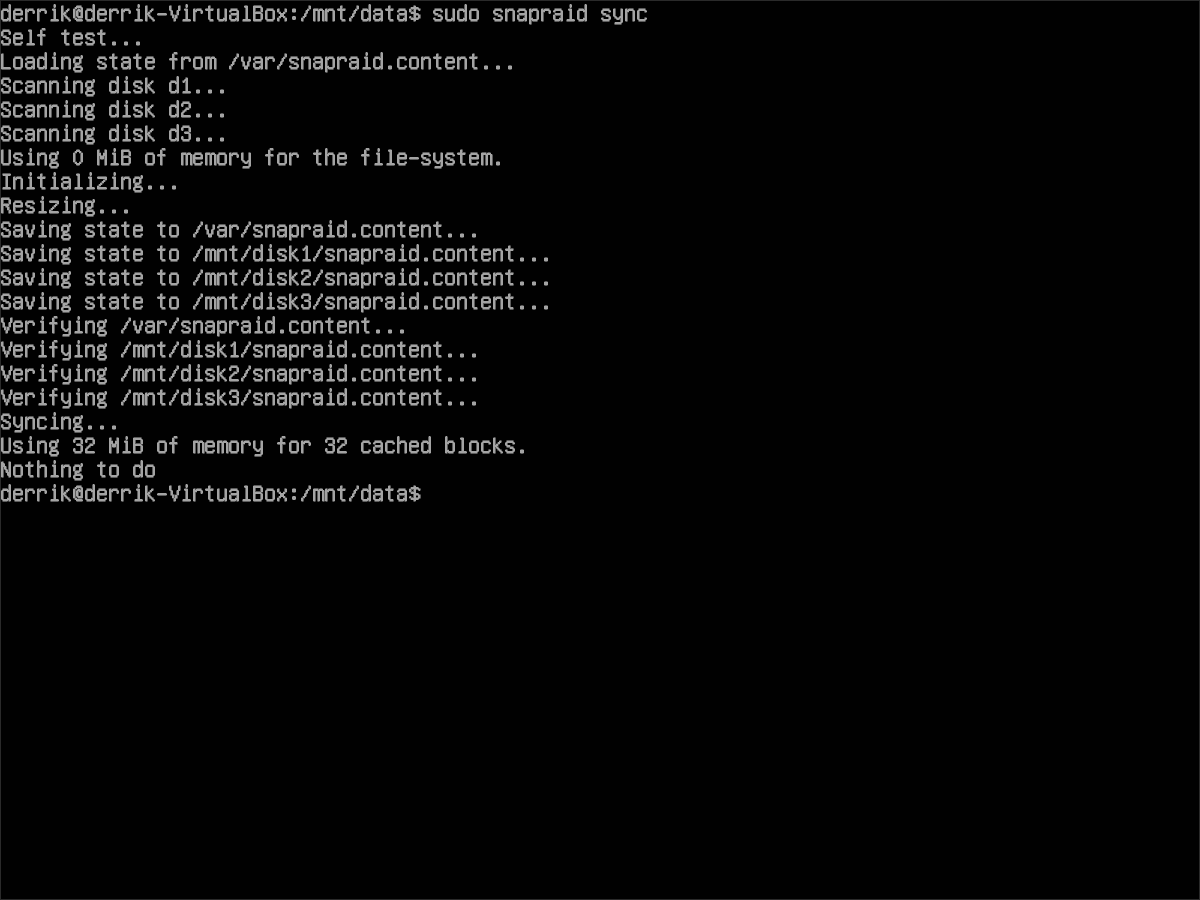
snapraid sync</ p>













ความคิดเห็น